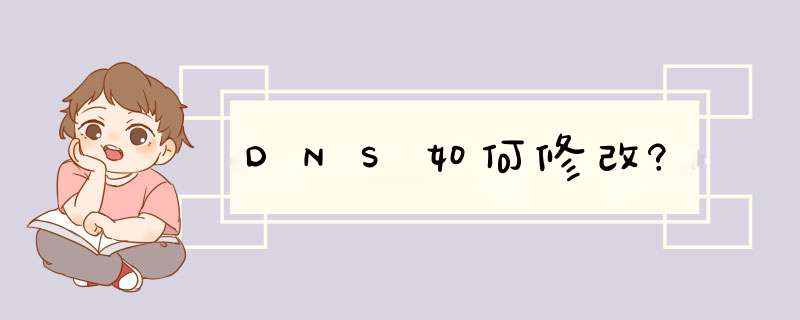
您好,DNS(域名系统)是互联网的一项服务。它作为将域名和IP地址相互映射的一个分布式数据库,能够使人更方便地访问互联网。DNS使用TCP和UDP端口53。设置DNS方法:
1、点击任务栏上的网络图标,打开“网络和共享中心”。
2、在左侧导航栏找到“更改适配器设置”选项,点击进入。
4、在网络连接属性面板中“网络”选项下,选中“Internet 协议版本 4(TCP/IPv4)”,然后点击下面的“属性”。
5、在属性面板中,切换到常规选项下,勾选使用下面的DNS服务器地址,输入DNS地址,然后点击确定按钮,设置完成。
免费DNS地址: 114DNS:114.114.114.114(推荐国内使用) Google DNS:8.8.8.8(国外)
方法一:1.右键单击开始按钮,选择“WindowsPowerShell(管理员)”或“CMD命令提示符”。
2.在命令行里输入“ipconfig/flushdns”并回车。
3.这时DNS已刷新,再尝试打开网页看是否能打开。
方法二:
1.打开网站时显示连接被重置。
2.右键点击网络选择“属性”打开“网络和共享中心”。
3.再点击本地连接,选择属性。
4.找到Internet协议版本6再点击属性,然后换成自动获得地址。
5.然后找到Internet协议版本4再点击属性。然后换成自动获得地址。完成以上设置后,重新启动浏览器尝试打开网站看看是否解决问题了。
打开手机设置,找到“无线网络或WIFI”点开。手机连上wifi后速度慢,手机如何设置dns呢?下面咱们就从设置dns这里入手,至少先让DNS服务稳定!
安卓系统
第一步:打开手机设置,找到“无线网络或WIFI”点开
第二步,找到你当前运用的WIFI,长按选择静态IP(有些手机可能是点击或者选择高级选项)
第三步,看到DNS1,DNS2没,这就是我们要修改的地方。
此处把DNS1以及DNS2分别修改为114.114.114.114和8.8.8.8第四部,点击保存,然后重新连接一下WIFI。搞定!
欢迎分享,转载请注明来源:夏雨云

 微信扫一扫
微信扫一扫
 支付宝扫一扫
支付宝扫一扫
评论列表(0条)